UEFI BIOS
В упрощённом режиме (EZ Mode) на экране показана основная информация о подключённых устройствах — память, SATA-накопители, вентиляторы, процессор, а также температура и напряжение процессора, скорости вращения вентиляторов и режим работы системы.
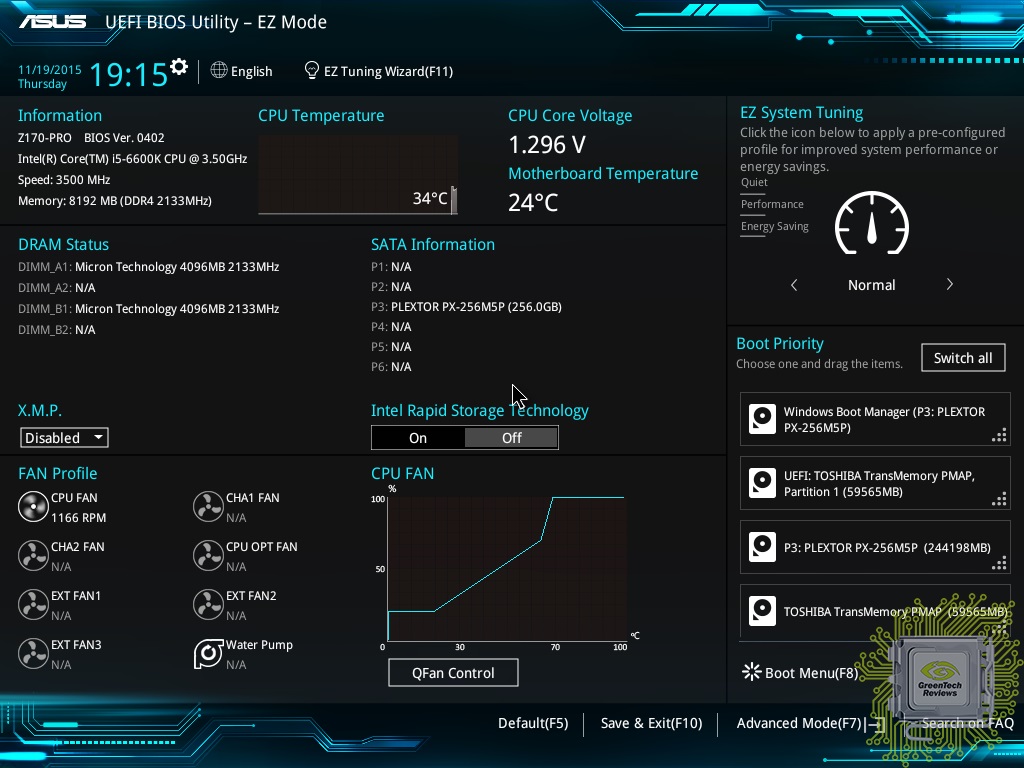
Здесь сразу и без проблем можно настроить профили работы шести вентиляторов.

Тут же расположена утилита для разгона системы исходя из комплектующих, охлаждения и сценария использования системы.

Аналогичная утилита (соседняя кнопка) есть и для построения RAID массива.

Перейдём в расширенный режим.
В разделе Main нам демонстрируется основная информация о системе и даётся возможность выбора локализации интерфейса и настройки времени/даты.

В раздел My Favorites можно добавлять параметры, доступ к которым вы хотите получить быстрее всего.

В разделе Ai Tweaker собраны все настройки для разгона компонентов системы.



В DRAM Timing Control собраны все тайминги модулей памяти.

Чуть ниже — DIGI+ VRM. Здесь настраивается работа подсистемы питания процессора.

В Internal CPU Power Management настраиваются параметры предупреждения от перегревов и перегрузок, а также параметры энергосбережения.

В Tweakers’ Paradise собраны некоторые параметры для тонкой настройки системы.

Раздел Advanced содержит в себе множество подразделов, содержащих большинство оставшихся настроек системы

Раздел Monitor предназначен для мониторинга системы и управления вентиляторами.

При чём настройка работы вентиляторов выделена в отдельный подраздел Q-Fan Configuration.

Раздел Boot содержит параметры загрузки системы.

В разделе Tool собраны встроенные фирменные утилиты:
— программа обновления BIOS – EZ Flash 3
— программа очистки SSD накопителей – Secure Erase
— ASUS Overclocking Profile – сохранение/загрузка профилей настроек разгона (можно сохранять профили на флешку)
— SPD Information – информация из SPD микросхем оперативной памяти
— Graphic Card Information – информация об установленных видеокартах

Обновить BIOS можно и через интернет — плата сама ищет обновление, скачивает его и обновляет BIOS.

Информация о видеокарте довольно подробная:

Проверяем и подтверждаем изменение настроек и перезагружаемся.

Читать далее: тестирование, заключение
